Il testo non viene visualizzato correttamente in Chrome su Windows 11/10
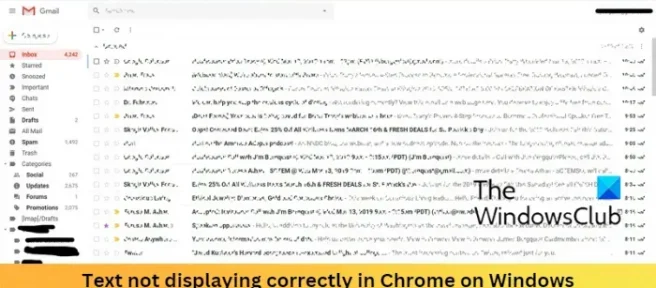
Se i caratteri o il testo non vengono visualizzati correttamente nel browser Google Chrome su Windows 11/10, questo post potrebbe aiutarti. Il problema potrebbe verificarsi se le impostazioni del carattere sono state disturbate.
Il testo non viene visualizzato correttamente in Chrome su Windows 11/10
Per correggere il testo che non viene visualizzato correttamente in Chrome su Windows, procedi nel seguente modo:
- Usa Cleartype Text Tuner
- Modifica le impostazioni dei caratteri di Chrome
- Abilita/disabilita l’accelerazione hardware
- Modifica le impostazioni dell’aspetto di Windows
- Aggiorna Google Chrome
- Reimposta Chrome
Ora vediamoli nel dettaglio.
1] Usa Cleartype Text Tuner
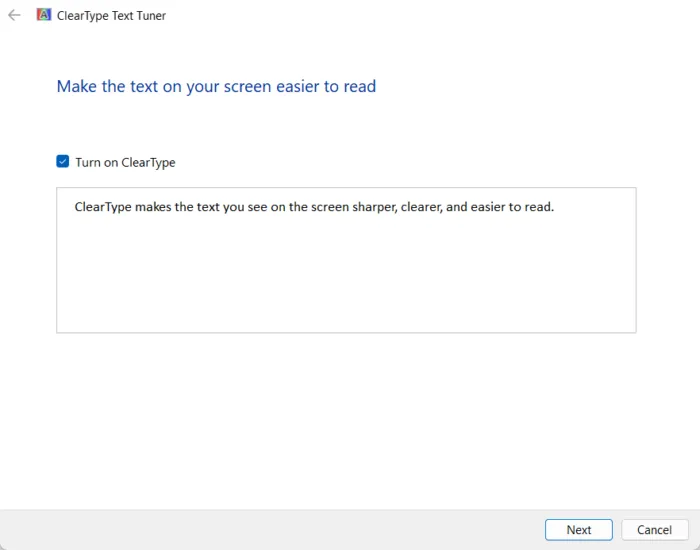
L’esecuzione di Cleartype Text Tuner consente agli utenti di modificare l’impostazione del carattere sui propri dispositivi. Ecco come farlo:
- Fare clic su Start, cercare Cleartype e aprire Regola testo ClearType.
- In ClearType Text Tuner, seleziona la casella accanto a Attiva ClearType e fai clic su Avanti, quindi completa i passaggi.
- Infine, fai clic su Fine.
2] Modifica le impostazioni dei caratteri di Chrome
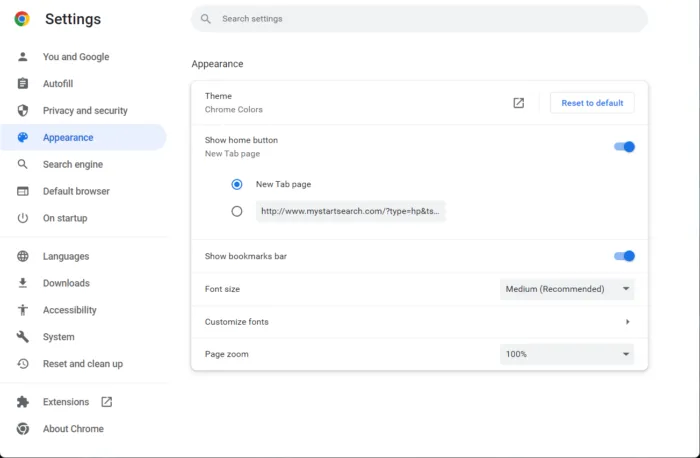
Chrome offre alcune impostazioni nel menu di personalizzazione dei caratteri. La modifica di queste impostazioni a volte può aiutare a correggere il testo che non viene visualizzato correttamente su Chrome. Ecco come:
- Apri Chrome, fai clic sui tre punti nell’angolo in alto a destra e fai clic su Impostazioni.
- Cerca i caratteri nella barra di ricerca.
- Le impostazioni del carattere appariranno in basso. Modificali in base alle tue esigenze.
3] Abilita/disabilita l’accelerazione hardware
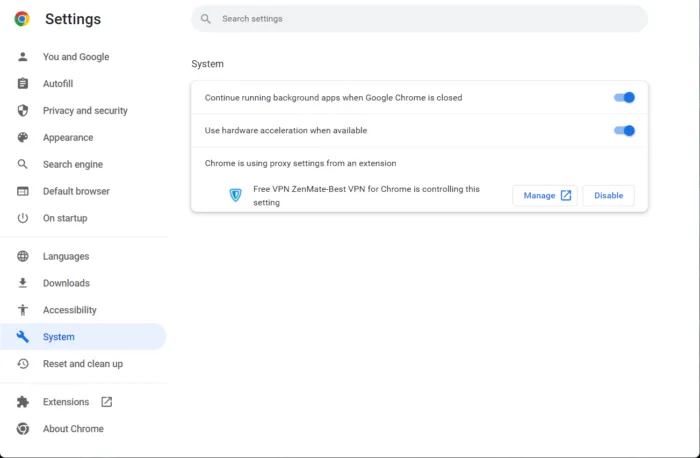
L’accelerazione hardware in Google Chrome consente alla GPU del tuo dispositivo di svolgere attività specifiche che la CPU non è in grado di gestire. Se disponi di una GPU potente, abilitare l’accelerazione hardware può offrire un grande aiuto; altrimenti, disabilitalo. Ecco come abilitare/disabilitare l’accelerazione hardware:
- Apri Chrome, fai clic sui tre punti nell’angolo in alto a destra e fai clic su Impostazioni.
- Passa a Sistema.
- Fare clic sull’interruttore a levetta accanto a Usa accelerazione hardware quando disponibile per abilitarlo/disabilitarlo.
4] Modifica le impostazioni dell’aspetto di Windows
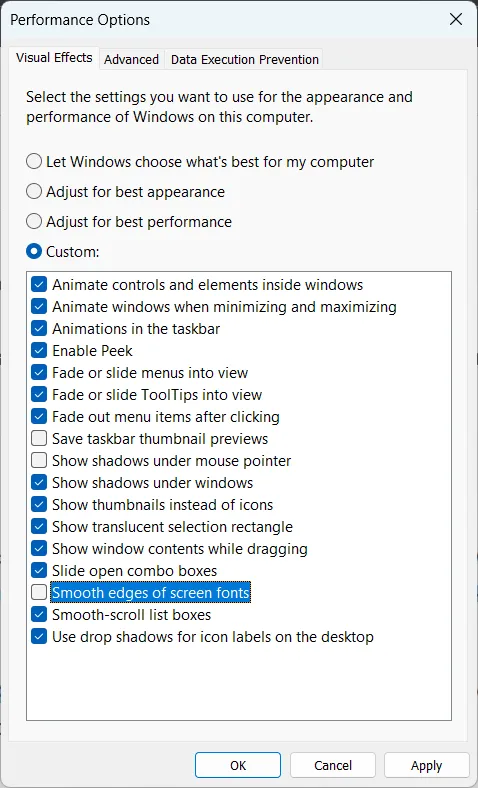
Se non riesci ancora a correggere il testo che non viene visualizzato correttamente in Chrome su Windows, valuta la possibilità di modificare le impostazioni dell’aspetto di Windows. Questi offrono agli utenti una vasta gamma di impostazioni per personalizzare l’aspetto per migliorare l’aspetto del desktop e delle app. Ecco come:
- Fare clic su Start, cercare Aspetto e aprire Regola l’aspetto e le prestazioni di Windows.
- Una volta aperto, deseleziona la casella accanto a Smooth Edges of Screen Fonts.
- Fare clic su Applica per applicare le modifiche.
- Riavvia Chrome e verifica se il problema è stato risolto.
5] Aggiorna Google Chrome
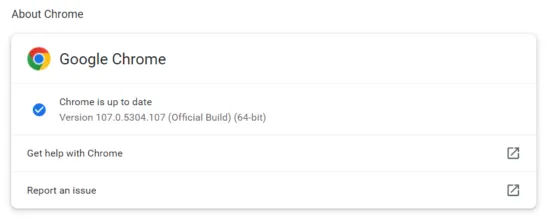
Possono verificarsi errori se utilizzi una versione obsoleta di Chrome. Google rilascia regolarmente aggiornamenti per migliorare l’esperienza di navigazione degli utenti. Quindi aggiorna il tuo browser Chrome e controlla se il problema è stato risolto. Ecco come puoi farlo:
- Apri Chrome, fai clic sui tre punti nell’angolo in alto a destra e apri Impostazioni.
- Fai clic su Informazioni su Chrome in basso.
- Chrome ora cercherà automaticamente gli aggiornamenti e li installerà.
6] Ripristina Chrome
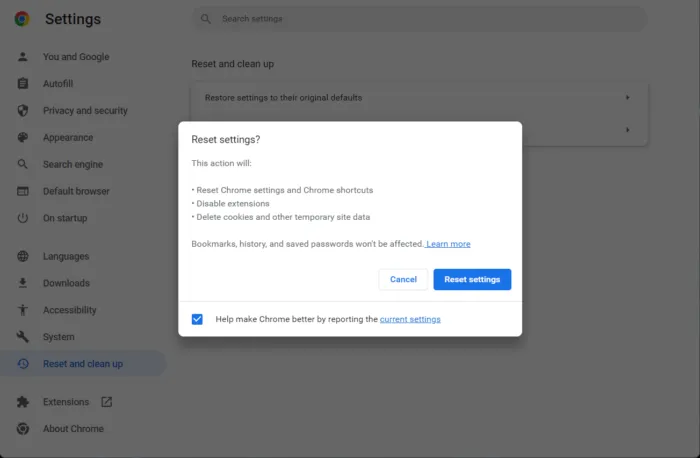
Se nessuno dei metodi sopra menzionati potrebbe aiutare a correggere il testo che non viene visualizzato correttamente in Chrome su Windows 11/10, considera la reimpostazione di Chrome. Il ripristino di Google Chrome ripristinerà tutte le impostazioni ai valori predefiniti originali. Ecco come ripristinare le impostazioni predefinite di Chrome.
Correzione: sfarfallio dello schermo di Google Chrome
Perché Chrome non viene visualizzato correttamente?
Chrome può riscontrare errori se la connessione Internet a cui sei connesso è instabile. D’altra parte, l’utilizzo di una versione obsoleta può anche causare vari errori su Chrome. Controlla la tua connessione Internet e aggiorna Chrome all’ultima versione per correggere Chrome che non viene visualizzato correttamente.
Come posso correggere il testo strano su Chrome?
Il testo di Google Chrome potrebbe essere incasinato a causa di problemi di rendering del testo. Per risolvere questi problemi di rendering del testo, utilizza Cleartype Text Tuner. Se l’errore non viene risolto, modifica le impostazioni del testo in Chrome e attiva l’accelerazione hardware. Seguendo questi passaggi, i problemi di testo su Chrome dovrebbero essere risolti.



Lascia un commento